ما هو Fun Popular Games Toolbar؟
Fun Popular Games Toolbar هو متصفح البرنامج المساعد التي وضعتها ميندسبارك التفاعلية شبكة, Inc. الشركة. أنه ينبغي السماح للمستخدمين بمختلف الألعاب مجاناً على الإنترنت، حيث توجد المستخدمين الذين يقومون بتثبيت وعي على أجهزة الكمبيوتر الخاصة بهم. على الرغم من أن عددا من الناس تحميله أنفسهم، فمن الواضح لا يزال أن يظهر على أجهزة الكمبيوتر بدون إذن في معظم الحالات. أيضا، فإنها تتغير الصفحة الرئيسية لجميع المتصفحات، بما في ذلك Internet Explorer، Google Chrome، و Firefox موزيلا. على الرغم من أن يتم إعلام المستخدمين حول هذه التغييرات بخط صغير، لا يزال وجدوا أنها الدهشة عندما يكتشفون أن تم تغيير إعدادات المستعرضات الخاصة بهم. إذا كنت لا تحب أن جداً، يجب عليك حذف Fun Popular Games Toolbar وقت ممكن. يمكنك مسح الموقع مشكوك فيها تعيين صفحتك الرئيسية وشريط الأدوات التي تم وضعها في الجزء العلوي من المستعرض فقط بحذف ملحق المستعرض هذا تماما.
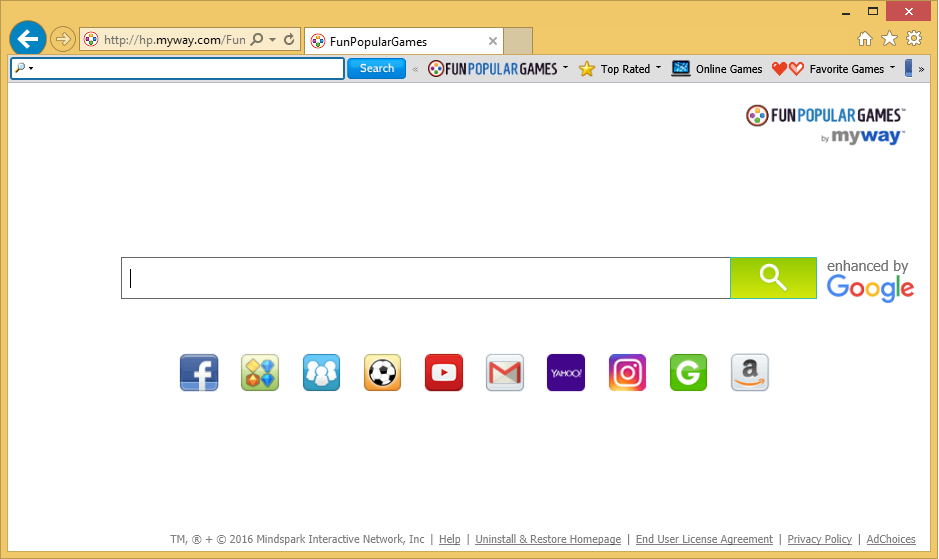
ماذا Fun Popular Games Toolbar؟
Fun Popular Games Toolbar ينبغي أن تسمح للمستخدمين للعب ألعاب مختلفة؛ ومع ذلك، للمستخدمين العثور فقط الأزرار على شريط الأدوات التي تؤدي إلى مواقع الألعاب التي يمكن الوصول إليها دون المساعدة من هذا التمديد. ولسوء الحظ، فإنه ليس الشيء الوحيد الذي تقوم به. كما سبق ذكره، فإنه يغير إعدادات برامج التصفح جداً. سوف تشاهد تعيين الصفحة الرئيسية جديدة. أنه يحتوي على مربع بحث. عدم استخدامه للبحث عن المعلومات لأنه يمكن أيضا تقديم الإعلانات لك. هذه الإعلانات ليست ضارة على الرغم من أن يبدو أن ذلك. والحقيقة أنها يمكن إعادة توجيه إلى المواقع غير جديرة بالثقة. سوف تكون قادراً على تعيين موقع آخر فقط بعد إلغاء تثبيت تماما Fun Popular Games Toolbar من جهاز الكمبيوتر الخاص بك، حتى يذهب إلى تنفيذ إزالة Fun Popular Games Toolbar الآن. حفظ هذا التمديد قد تكون خطرة أيضا لأن فإنه يمكن تسجيل استعلامات البحث. كنت يفاجأ إذا كنت تبين ما هي المعلومات التي يمكن أن تستخلص من بيانات البحث مسجل.
كيف Fun Popular Games Toolbar أدخل جهاز الكمبيوتر الخاص بي؟
بعض المستخدمين حيث يوجد الموقع الرسمي ل Fun Popular Games Toolbar، تحميل هذا التطبيق من صفحة ويب هذه عن طيب خاطر. وبطبيعة الحال، فإنه لا يعني أنها أسلوب التوزيع الأكثر شيوعاً لهذا التطبيق. ووفقا للأخصائيين، Fun Popular Games Toolbar ينتشر من خلال تحميل البرمجيات الحرة أساسا. فهذا يعني أن لديك ربما ركبت مؤخرا Fun Popular Games Toolbar تطبيق مجانية كان يختبئ وراء. تكون أكثر عمقاً والحذر عند تثبيت التطبيقات لأنك قد تكون سمحت لإلغاء تثبيت برامج إضافية.
كيف يمكن إزالة Fun Popular Games Toolbar؟
يمكنك حذف Fun Popular Games Toolbar بإزالة ملحق يضاف إلى المستعرضات الخاصة بك ومن ثم تغيير الصفحات الرئيسية في كافة المستعرضات. كما ترون، أنها عملية معقدة جداً، لذلك يجب عليك الذهاب إلى تنفيذ إزالة Fun Popular Games Toolbar التلقائي إذا كنت تشعر أن كنت قد لا التخلص منه وحدها. استخدام البرامج الموثوق بها فقط لإزالة Fun Popular Games Toolbar تماما.
Offers
تنزيل أداة إزالةto scan for Fun Popular Games ToolbarUse our recommended removal tool to scan for Fun Popular Games Toolbar. Trial version of provides detection of computer threats like Fun Popular Games Toolbar and assists in its removal for FREE. You can delete detected registry entries, files and processes yourself or purchase a full version.
More information about SpyWarrior and Uninstall Instructions. Please review SpyWarrior EULA and Privacy Policy. SpyWarrior scanner is free. If it detects a malware, purchase its full version to remove it.

WiperSoft استعراض التفاصيل WiperSoft هو أداة الأمان التي توفر الأمن في الوقت الحقيقي من التهديدات المحتملة. في الوقت ا ...
تحميل|المزيد


MacKeeper أحد فيروسات؟MacKeeper ليست فيروس، كما أنها عملية احتيال. في حين أن هناك آراء مختلفة حول البرنامج على شبكة الإ ...
تحميل|المزيد


في حين لم تكن المبدعين من MalwareBytes لمكافحة البرامج الضارة في هذا المكان منذ فترة طويلة، يشكلون لأنه مع نهجها حما ...
تحميل|المزيد
Quick Menu
الخطوة 1. إلغاء تثبيت Fun Popular Games Toolbar والبرامج ذات الصلة.
إزالة Fun Popular Games Toolbar من ويندوز 8
زر الماوس الأيمن فوق في الزاوية السفلي اليسرى من الشاشة. متى تظهر "قائمة الوصول السريع"، حدد "لوحة التحكم" اختر البرامج والميزات وحدد إلغاء تثبيت برامج.


إلغاء تثبيت Fun Popular Games Toolbar من ويندوز 7
انقر فوق Start → Control Panel → Programs and Features → Uninstall a program.


حذف Fun Popular Games Toolbar من نظام التشغيل Windows XP
انقر فوق Start → Settings → Control Panel. حدد موقع ثم انقر فوق → Add or Remove Programs.


إزالة Fun Popular Games Toolbar من نظام التشغيل Mac OS X
انقر فوق الزر "انتقال" في الجزء العلوي الأيسر من على الشاشة وتحديد التطبيقات. حدد مجلد التطبيقات وابحث عن Fun Popular Games Toolbar أو أي برامج أخرى مشبوهة. الآن انقر على الحق في كل من هذه الإدخالات وحدد الانتقال إلى سلة المهملات، ثم انقر فوق رمز سلة المهملات الحق وحدد "سلة المهملات فارغة".


الخطوة 2. حذف Fun Popular Games Toolbar من المستعرضات الخاصة بك
إنهاء الملحقات غير المرغوب فيها من Internet Explorer
- انقر على أيقونة العتاد والذهاب إلى إدارة الوظائف الإضافية.


- اختيار أشرطة الأدوات والملحقات، والقضاء على كافة إدخالات المشبوهة (بخلاف Microsoft، ياهو، جوجل، أوراكل أو Adobe)


- اترك النافذة.
تغيير الصفحة الرئيسية لبرنامج Internet Explorer إذا تم تغييره بالفيروس:
- انقر على رمز الترس (القائمة) في الزاوية اليمنى العليا من المستعرض الخاص بك، ثم انقر فوق خيارات إنترنت.


- بشكل عام التبويب إزالة URL ضار وقم بإدخال اسم المجال الأفضل. اضغط على تطبيق لحفظ التغييرات.


إعادة تعيين المستعرض الخاص بك
- انقر على رمز الترس والانتقال إلى "خيارات إنترنت".


- افتح علامة التبويب خيارات متقدمة، ثم اضغط على إعادة تعيين.


- اختر حذف الإعدادات الشخصية واختيار إعادة تعيين أحد مزيد من الوقت.


- انقر فوق إغلاق، وترك المستعرض الخاص بك.


- إذا كنت غير قادر على إعادة تعيين حسابك في المتصفحات، توظف السمعة الطيبة لمكافحة البرامج ضارة وتفحص الكمبيوتر بالكامل معها.
مسح Fun Popular Games Toolbar من جوجل كروم
- الوصول إلى القائمة (الجانب العلوي الأيسر من الإطار)، واختيار إعدادات.


- اختر ملحقات.


- إزالة ملحقات المشبوهة من القائمة بواسطة النقر فوق في سلة المهملات بالقرب منهم.


- إذا لم تكن متأكداً من الملحقات التي إزالتها، يمكنك تعطيلها مؤقتاً.


إعادة تعيين محرك البحث الافتراضي والصفحة الرئيسية في جوجل كروم إذا كان الخاطف بالفيروس
- اضغط على أيقونة القائمة، وانقر فوق إعدادات.


- ابحث عن "فتح صفحة معينة" أو "تعيين صفحات" تحت "في البدء" الخيار وانقر فوق تعيين صفحات.


- تغيير الصفحة الرئيسية لبرنامج Internet Explorer إذا تم تغييره بالفيروس:انقر على رمز الترس (القائمة) في الزاوية اليمنى العليا من المستعرض الخاص بك، ثم انقر فوق "خيارات إنترنت".بشكل عام التبويب إزالة URL ضار وقم بإدخال اسم المجال الأفضل. اضغط على تطبيق لحفظ التغييرات.إعادة تعيين محرك البحث الافتراضي والصفحة الرئيسية في جوجل كروم إذا كان الخاطف بالفيروسابحث عن "فتح صفحة معينة" أو "تعيين صفحات" تحت "في البدء" الخيار وانقر فوق تعيين صفحات.


- ضمن المقطع البحث اختر محركات "البحث إدارة". عندما تكون في "محركات البحث"..., قم بإزالة مواقع البحث الخبيثة. يجب أن تترك جوجل أو اسم البحث المفضل الخاص بك فقط.




إعادة تعيين المستعرض الخاص بك
- إذا كان المستعرض لا يزال لا يعمل بالطريقة التي تفضلها، يمكنك إعادة تعيين الإعدادات الخاصة به.
- فتح القائمة وانتقل إلى إعدادات.


- اضغط زر إعادة الضبط في نهاية الصفحة.


- اضغط زر إعادة التعيين مرة أخرى في المربع تأكيد.


- إذا كان لا يمكنك إعادة تعيين الإعدادات، شراء شرعية مكافحة البرامج ضارة وتفحص جهاز الكمبيوتر الخاص بك.
إزالة Fun Popular Games Toolbar من موزيلا فايرفوكس
- في الزاوية اليمنى العليا من الشاشة، اضغط على القائمة واختر الوظائف الإضافية (أو اضغط Ctrl + Shift + A في نفس الوقت).


- الانتقال إلى قائمة ملحقات وإضافات، وإلغاء جميع القيود مشبوهة وغير معروف.


تغيير الصفحة الرئيسية موزيلا فايرفوكس إذا تم تغييره بالفيروس:
- اضغط على القائمة (الزاوية اليسرى العليا)، واختر خيارات.


- في التبويب عام حذف URL ضار وأدخل الموقع المفضل أو انقر فوق استعادة الافتراضي.


- اضغط موافق لحفظ هذه التغييرات.
إعادة تعيين المستعرض الخاص بك
- فتح من القائمة وانقر فوق الزر "تعليمات".


- حدد معلومات استكشاف الأخطاء وإصلاحها.


- اضغط تحديث فايرفوكس.


- في مربع رسالة تأكيد، انقر فوق "تحديث فايرفوكس" مرة أخرى.


- إذا كنت غير قادر على إعادة تعيين موزيلا فايرفوكس، تفحص الكمبيوتر بالكامل مع البرامج ضارة المضادة جديرة بثقة.
إلغاء تثبيت Fun Popular Games Toolbar من سفاري (Mac OS X)
- الوصول إلى القائمة.
- اختر تفضيلات.


- انتقل إلى علامة التبويب ملحقات.


- انقر فوق الزر إلغاء التثبيت بجوار Fun Popular Games Toolbar غير مرغوب فيها والتخلص من جميع غير معروف الإدخالات الأخرى كذلك. إذا كنت غير متأكد ما إذا كان الملحق موثوق بها أم لا، ببساطة قم بإلغاء تحديد مربع تمكين بغية تعطيله مؤقتاً.
- إعادة تشغيل رحلات السفاري.
إعادة تعيين المستعرض الخاص بك
- انقر على أيقونة القائمة واختر "إعادة تعيين سفاري".


- اختر الخيارات التي تريدها لإعادة تعيين (غالباً كل منهم هي مقدما تحديد) واضغط على إعادة تعيين.


- إذا كان لا يمكنك إعادة تعيين المستعرض، مسح جهاز الكمبيوتر كامل مع برنامج إزالة البرامج ضارة أصيلة.
Site Disclaimer
2-remove-virus.com is not sponsored, owned, affiliated, or linked to malware developers or distributors that are referenced in this article. The article does not promote or endorse any type of malware. We aim at providing useful information that will help computer users to detect and eliminate the unwanted malicious programs from their computers. This can be done manually by following the instructions presented in the article or automatically by implementing the suggested anti-malware tools.
The article is only meant to be used for educational purposes. If you follow the instructions given in the article, you agree to be contracted by the disclaimer. We do not guarantee that the artcile will present you with a solution that removes the malign threats completely. Malware changes constantly, which is why, in some cases, it may be difficult to clean the computer fully by using only the manual removal instructions.
